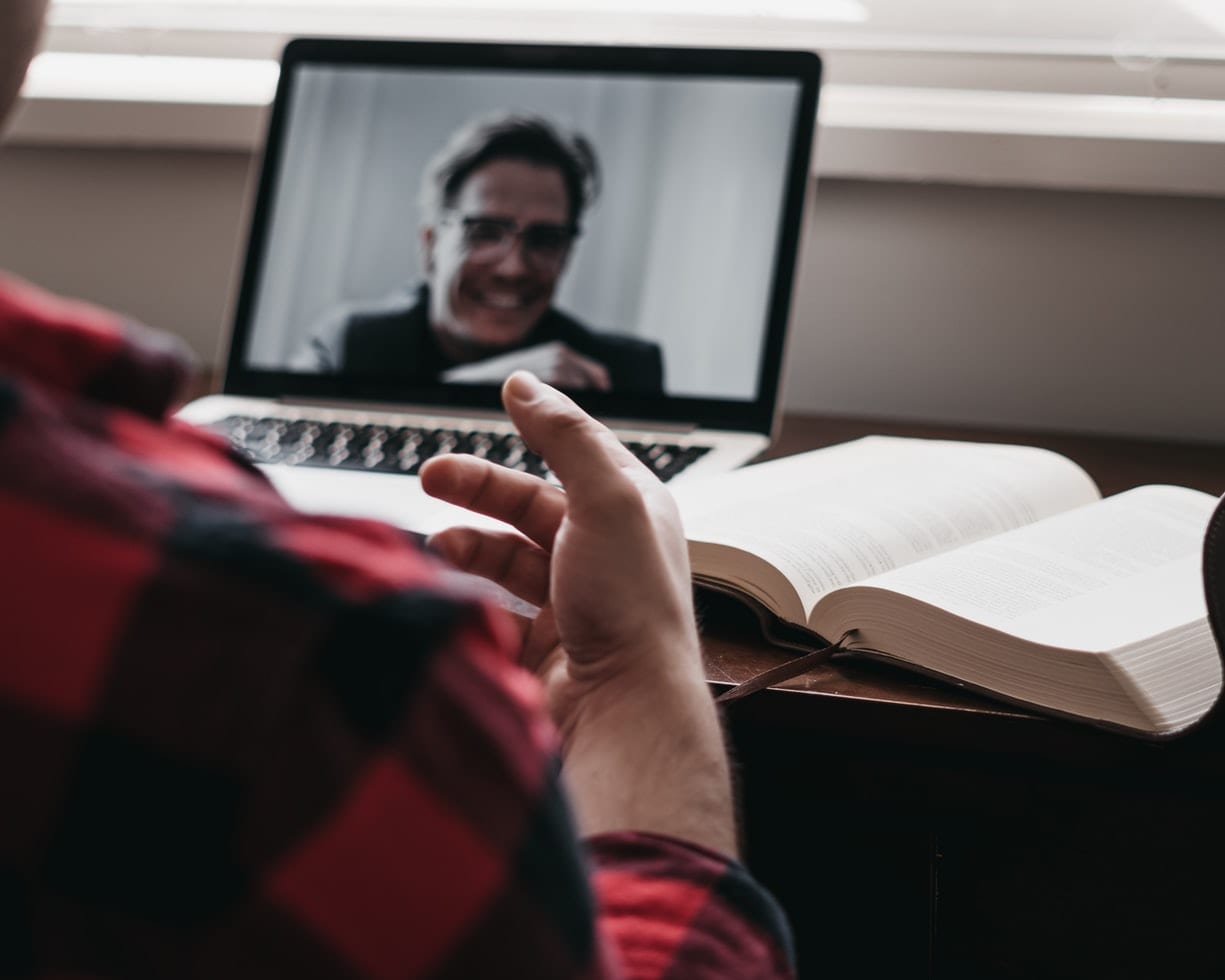Πώς να ελέγξετε τα δεδομένα του Telegram σας

Το τηλεγράφημα εισήχθη για πρώτη φορά ως πλατφόρμα για τη μετάδοση κρυπτογραφημένων σημάτων. Τελικά εξελίχθηκε με τις δεκαετίες και τώρα υπάρχει το
Εάν χρησιμοποιείτε τακτικά γραφικά στοιχεία, ξέρετε πόσο χρήσιμα μπορούν να είναι. Μπορείτε να αποκτήσετε πρόσβαση σε συγκεκριμένες επαφές χωρίς να χρειάζεται να περάσετε από τη διαδικασία αναζήτησης. Ανάλογα με την εφαρμογή, ορισμένα γραφικά στοιχεία έχουν περισσότερες επιλογές από άλλα, αλλά υπάρχει τρόπος εάν υπάρχει γραφικό στοιχείο.
Τα widget στο Telegram δεν έχουν μακρά ιστορία, αλλά τουλάχιστον υπάρχει ένα widget που μπορείτε να χρησιμοποιήσετε μέχρι να προσθέσουν περισσότερα. Χάρη σε αυτό το γραφικό στοιχείο Telegram, μπορείτε να έχετε πρόσβαση σε μια συγκεκριμένη συνομιλία πιο γρήγορα. Ας ελπίσουμε ότι, σύντομα, το Telegram θα προσθέσει περισσότερες επιλογές στα widget του.
Για να εντοπίσετε και να προσθέσετε το γραφικό στοιχείο Telegram, εντοπίστε ένα κενό στην αρχική οθόνη σας. Είναι σε αυτόν τον χώρο όπου πρόκειται να προστεθεί. Πατήστε παρατεταμένα σε αυτήν την περιοχή και πατήστε την επιλογή Widgets.
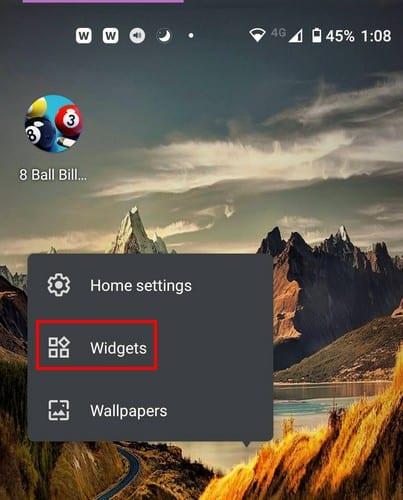
Μόλις πατήσετε την επιλογή γραφικών στοιχείων, θα βρείτε μια λίστα με γραφικά στοιχεία για όλες τις εφαρμογές που τα διαθέτουν. Σύρετε προς τα κάτω μέχρι να φτάσετε στο Telegram. Προς το παρόν, το Telegram έχει μόνο ένα γραφικό στοιχείο, αλλά ελπίζουμε ότι υπάρχουν περισσότερα.
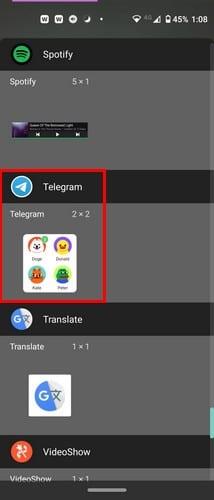
Σύρετε το γραφικό στοιχείο στην αρχική οθόνη και αφήστε το. Αντί να προστεθεί, θα χρειαστεί να αφιερώσετε λίγα λεπτά για να εξατομικεύσετε το γραφικό στοιχείο. Θα χρειαστεί να επιλέξετε τις συνομιλίες στις οποίες θέλετε να έχετε άμεση πρόσβαση. Σίγουρα, μπορεί να έχετε ήδη άμεση πρόσβαση σε μια συγκεκριμένη επαφή, αλλά χάρη στο widget, μπορείτε να έχετε περισσότερες από μία και να εξοικονομήσετε χώρο στη διαδικασία.
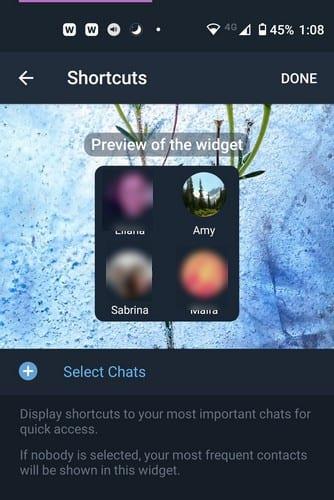
Πατήστε στην επιλογή Επιλογή συνομιλιών και επιλέξτε τις επαφές σας. Κατά τη διάρκεια της δοκιμής μου, επέλεξα 20 επαφές, αλλά μόνο οκτώ εμφανίστηκαν στο γραφικό στοιχείο όταν το γραφικό στοιχείο προστέθηκε στην αρχική οθόνη. Ο τρόπος με τον οποίο προστίθενται οι επαφές καθορίζει τη σειρά με την οποία θα τις δείτε στο γραφικό στοιχείο.
Για να αλλάξετε τη σειρά των επαφών, τοποθετήστε το δάχτυλό σας στις δύο γραμμές στα δεξιά της επαφής. Στη συνέχεια, σύρετε την επαφή προς τα πάνω ή προς τα κάτω μέχρι να έχουν τη σειρά που θέλετε. Εάν θέλετε να αλλάξετε το μέγεθος του γραφικού στοιχείου, πατήστε το παρατεταμένα και μέσα σε λίγα δευτερόλεπτα, θα δείτε λευκές κουκκίδες γύρω από το γραφικό στοιχείο. Σύρετε τις λευκές κουκκίδες μέχρι το γραφικό στοιχείο να αποκτήσει το σωστό μέγεθος.
Το widget του Telegram δεν εντυπωσιάζει, αλλά τουλάχιστον έχει ένα. Το μόνο που μπορείτε να κάνετε προς το παρόν είναι να περιμένετε την επόμενη ενημέρωση που ελπίζουμε ότι θα φέρει περισσότερες επιλογές. Ποια επιλογή θα θέλατε να δείτε στην επόμενη ενημέρωση; Ενημερώστε με στα σχόλια παρακάτω.
Το τηλεγράφημα εισήχθη για πρώτη φορά ως πλατφόρμα για τη μετάδοση κρυπτογραφημένων σημάτων. Τελικά εξελίχθηκε με τις δεκαετίες και τώρα υπάρχει το
Προστατέψτε το απόρρητό σας στο Telegram ενεργοποιώντας μηνύματα που αυτοκαταστρέφονται. Να σβήσουν τα μηνύματα μόνα τους μετά από ένα καθορισμένο χρονικό διάστημα.
Αυτή η ανάρτηση έχει όλα όσα πρέπει να γνωρίζετε για την προσθήκη και την αφαίρεση ομάδων στο Telegram.
Εξοικονομήστε χώρο αποθήκευσης στη συσκευή σας Android αποτρέποντας το Telegram από τη λήψη περιττών αρχείων. Δείτε πώς μπορείτε να σταματήσετε την αυτόματη λήψη.
Διατηρήστε τον έλεγχο των ομάδων σας στο Telegram και επιλέξτε ποιος μπορεί να σας δώσει και ποιος όχι. Αλλάζοντας μερικές ρυθμίσεις ασφαλείας, αποφασίζετε τι θα συμβεί.
Δημιουργήστε μια ερώτηση δημοσκόπησης Telegram όταν οι ομάδες δεν μπορούν να αποφασίσουν πού θα πάνε για μεσημεριανό γεύμα. Εάν αλλάξετε γνώμη, μπορείτε πάντα να καταργήσετε την ψηφοφορία και να επιλέξετε ξανά.
Χρειάζεται να περάσετε ένα μήνυμα σε πολλούς ανθρώπους; Δείτε πώς μπορείτε να δημιουργήσετε ένα κανάλι στο Telegram για να το κάνετε ακριβώς αυτό.
Κάντε ένα διάλειμμα από τις ειδοποιήσεις που σας ειδοποιούν για μια νέα συμμετοχή στο Telegram. Δείτε πώς μπορείτε να απενεργοποιήσετε τη νέα ειδοποίηση συμμετοχής στο Telegram.
Προσθέστε ένα επιπλέον επίπεδο ασφάλειας στον λογαριασμό σας στο Telegram με επαλήθευση σε δύο βήματα. Δείτε πώς να το ενεργοποιήσετε.
Κάνετε την ανάγνωση των συνομιλιών σας στο Telegram πιο άνετη αλλάζοντας το μέγεθος του κειμένου. Δείτε πού πρέπει να πάτε για να το κάνετε αυτό.
Ανακαλύψτε τι είναι τα Telegrams και πώς διαφέρουν από τις ομάδες.
Οι ειδοποιήσεις σας στο Telegram ξεφεύγουν από τον έλεγχο; Δείτε πώς μπορείτε να τα απενεργοποιήσετε ή να τα απενεργοποιήσετε για λίγη ησυχία.
Ανακαλύψτε πώς μπορείτε να ασφαλίσετε τις συνομιλίες σας στο Telegram ενεργοποιώντας την κρυπτογράφηση από άκρο σε άκρο σε όλες τις συνομιλίες σας.
Δείτε πώς μπορείτε να αυξήσετε την ασφάλεια των λογαριασμών σας στο Telegram αλλάζοντας αυτά τα δύο πράγματα.
Ο προγραμματισμός ενός μηνύματος Telegram για αργότερα μπορεί να είναι πολύ χρήσιμος. Μπορεί να θέλετε να υπενθυμίσετε σε κάποιον κάτι, αλλά να ξέρετε ότι θα ήταν καλύτερο να στείλετε το μήνυμα
Δείτε ποιες ενσωματωμένες επιλογές του Telegram μπορείτε να χρησιμοποιήσετε για να κρύψετε από άλλους χρήστες του Telegram.
Εξοικονομήστε χώρο αποθήκευσης στη συσκευή σας Android αλλάζοντας τη διαδρομή αποθήκευσης στο Telegram. Κάντε το Telegram να χρησιμοποιεί την κάρτα SD και όχι την εσωτερική αποθήκευση της συσκευής σας.
Μάθετε πώς να μεταφέρετε μια ομάδα Telegram σε άλλο χρήστη με αυτόν τον οδηγό.
Δείτε πόσο εύκολο είναι να χρησιμοποιήσετε το γραφικό στοιχείο Telegrams. Ανακαλύψτε πώς μπορείτε να προσθέσετε πολλές επαφές σε αυτό.
Εάν είστε λάτρης των μέσων κοινωνικής δικτύωσης, πιθανότατα γνωρίζετε πώς το Telegram κατακλύζει τον κόσμο. Το Telegram είναι μια υπηρεσία IP φωνής που βασίζεται σε σύννεφο
Αφού κάνετε root το τηλέφωνό σας Android, έχετε πλήρη πρόσβαση στο σύστημα και μπορείτε να εκτελέσετε πολλούς τύπους εφαρμογών που απαιτούν πρόσβαση root.
Τα κουμπιά στο τηλέφωνό σας Android δεν προορίζονται μόνο για τη ρύθμιση της έντασης ήχου ή την ενεργοποίηση της οθόνης. Με μερικές απλές τροποποιήσεις, μπορούν να γίνουν συντομεύσεις για γρήγορη λήψη φωτογραφιών, παράλειψη τραγουδιών, εκκίνηση εφαρμογών ή ακόμα και ενεργοποίηση λειτουργιών έκτακτης ανάγκης.
Αν αφήσατε τον φορητό υπολογιστή σας στη δουλειά και έχετε μια επείγουσα αναφορά να στείλετε στον προϊστάμενό σας, τι πρέπει να κάνετε; Χρησιμοποιήστε το smartphone σας. Ακόμα πιο εξελιγμένο, μετατρέψτε το τηλέφωνό σας σε υπολογιστή για να κάνετε πολλαπλές εργασίες πιο εύκολα.
Το Android 16 διαθέτει γραφικά στοιχεία οθόνης κλειδώματος για να αλλάζετε την οθόνη κλειδώματος όπως θέλετε, καθιστώντας την οθόνη κλειδώματος πολύ πιο χρήσιμη.
Η λειτουργία Picture-in-Picture για Android σάς βοηθά να συρρικνώσετε το βίντεο και να το παρακολουθήσετε σε λειτουργία picture-in-picture, παρακολουθώντας το βίντεο σε μια άλλη διεπαφή, ώστε να μπορείτε να κάνετε άλλα πράγματα.
Η επεξεργασία βίντεο σε Android θα γίνει εύκολη χάρη στις καλύτερες εφαρμογές και λογισμικό επεξεργασίας βίντεο που παραθέτουμε σε αυτό το άρθρο. Βεβαιωθείτε ότι θα έχετε όμορφες, μαγικές και κομψές φωτογραφίες για να μοιραστείτε με φίλους στο Facebook ή το Instagram.
Το Android Debug Bridge (ADB) είναι ένα ισχυρό και ευέλικτο εργαλείο που σας επιτρέπει να κάνετε πολλά πράγματα, όπως εύρεση αρχείων καταγραφής, εγκατάσταση και απεγκατάσταση εφαρμογών, μεταφορά αρχείων, root και flash custom ROM, δημιουργία αντιγράφων ασφαλείας συσκευών.
Με εφαρμογές αυτόματου κλικ. Δεν θα χρειάζεται να κάνετε πολλά όταν παίζετε παιχνίδια, χρησιμοποιείτε εφαρμογές ή εργασίες που είναι διαθέσιμες στη συσκευή.
Ενώ δεν υπάρχει μαγική λύση, μικρές αλλαγές στον τρόπο φόρτισης, χρήσης και αποθήκευσης της συσκευής σας μπορούν να κάνουν μεγάλη διαφορά στην επιβράδυνση της φθοράς της μπαταρίας.
Το τηλέφωνο που αγαπούν πολλοί αυτή τη στιγμή είναι το OnePlus 13, επειδή εκτός από το ανώτερο υλικό, διαθέτει επίσης ένα χαρακτηριστικό που υπάρχει εδώ και δεκαετίες: τον αισθητήρα υπερύθρων (IR Blaster).